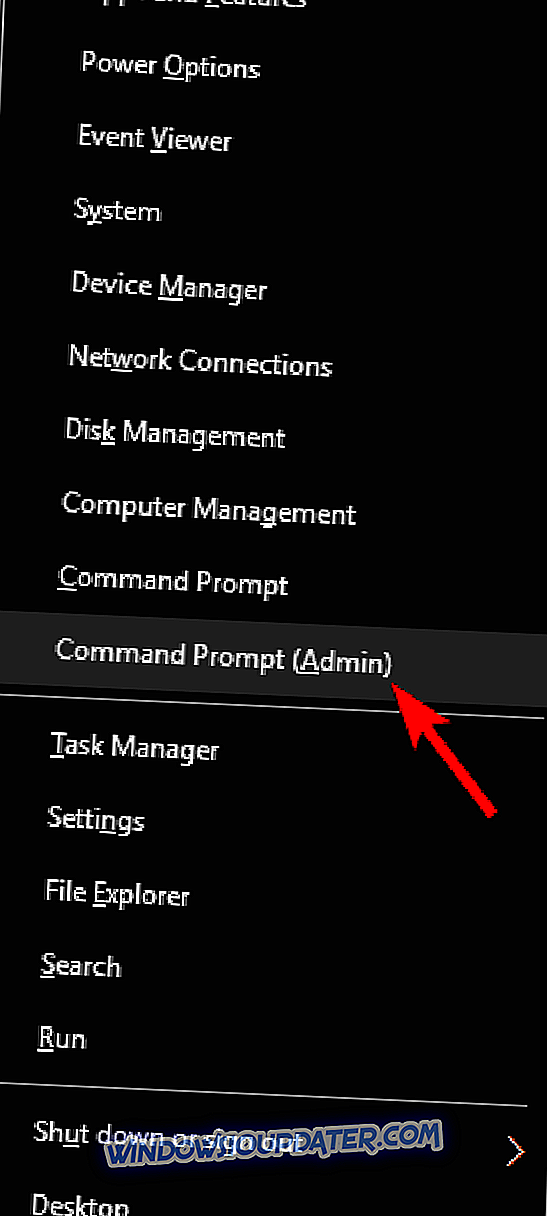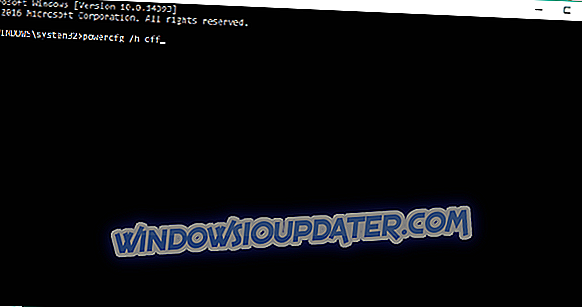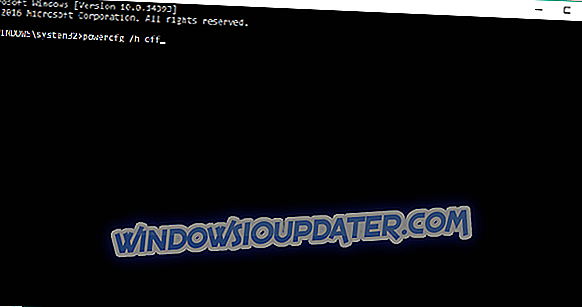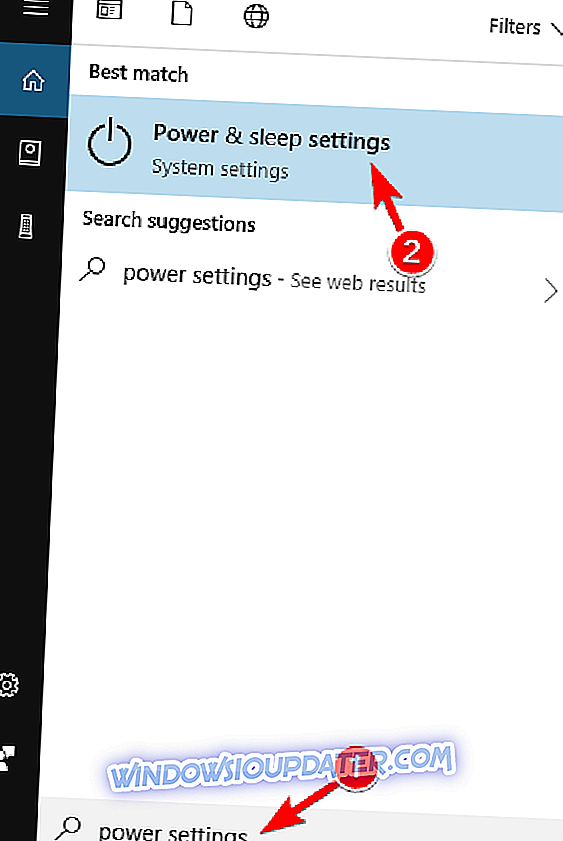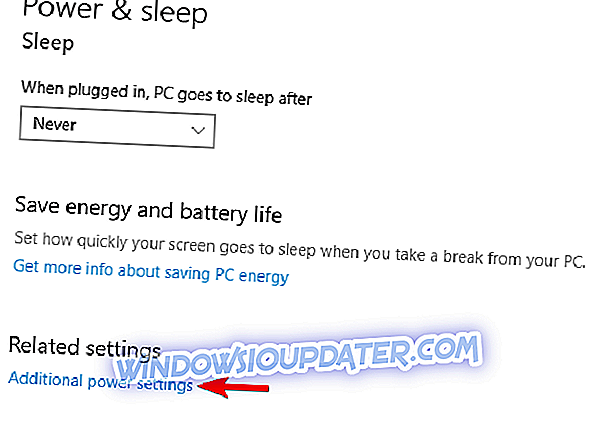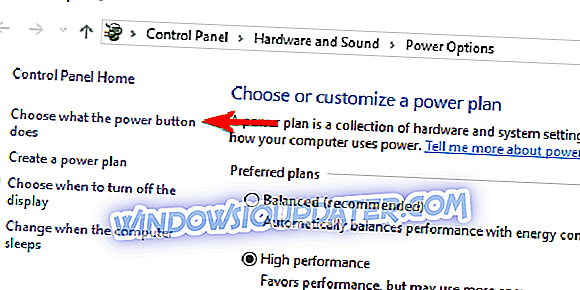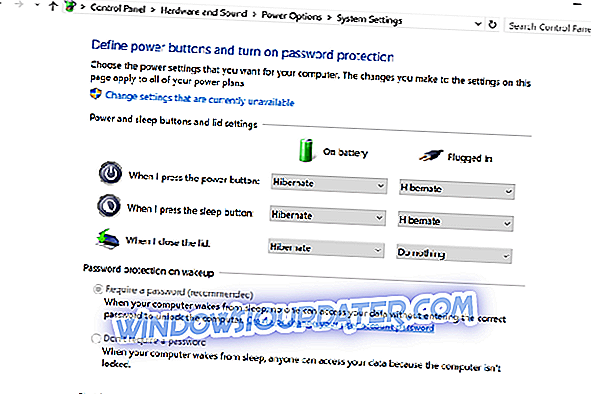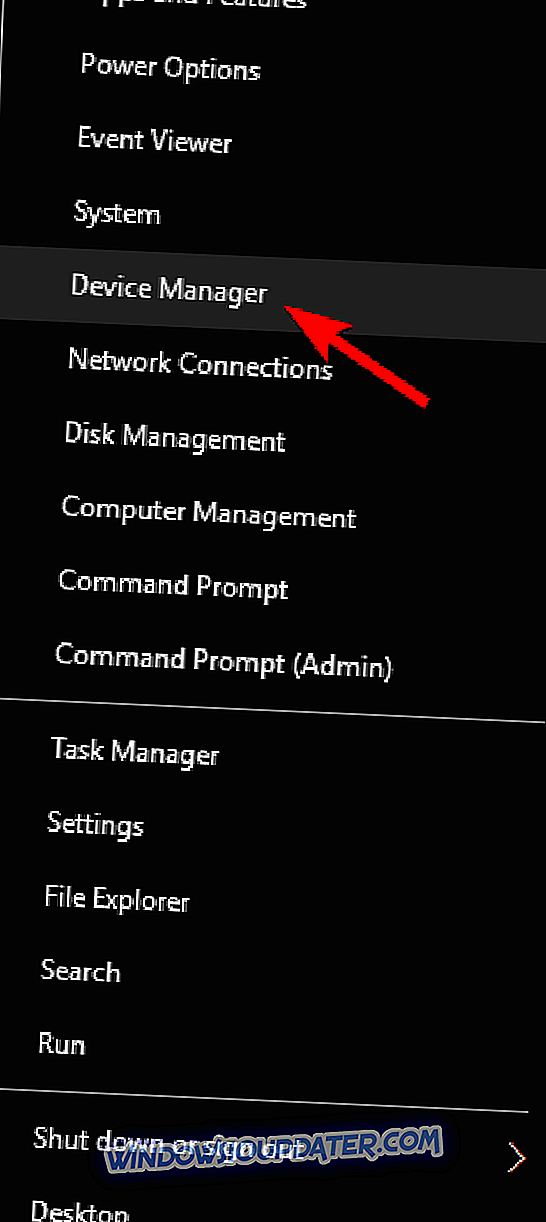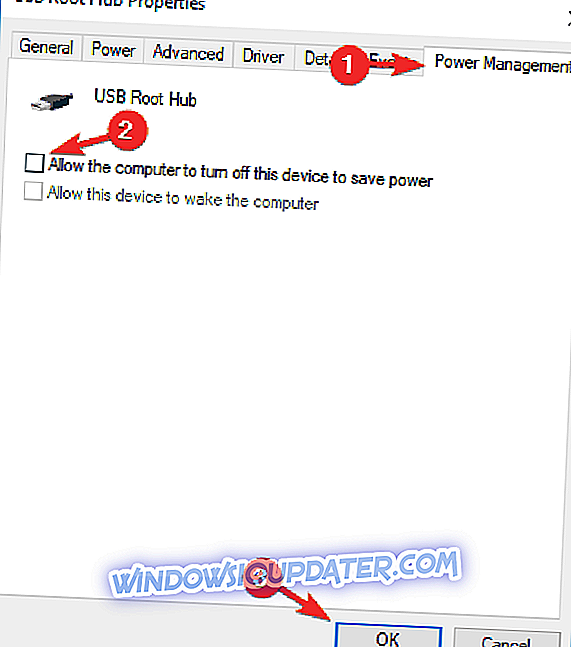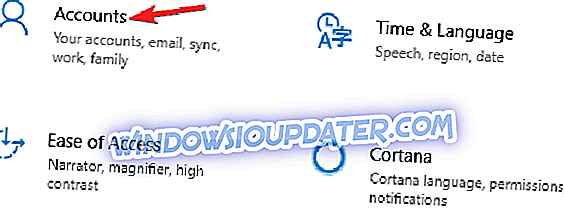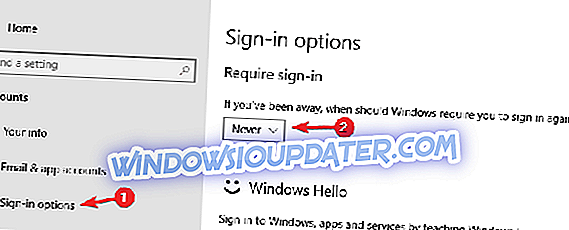Сурфаце Про 4 је најновији и најнапреднији члан породице Мицрософт Сурфаце Про. Међутим, упркос чињеници да Мицрософт улаже велике напоре да направи уређај што стабилнијим, Сурфаце Про 4, као и сваки други таблет или рачунар који покреће Виндовс 10, има свој део проблема.
Једно од проблема које мучи кориснике још од времена издавања Сурфаце Про 4 је проблем са буђењем из сна. Наиме, велики број корисника стално пријављује овај проблем, јер се претвара у један од најраширенијих проблема уређаја. Међутим, постоји начин да се тај проблем ријеши, а данас ћемо вам показати како се то ради.
Шта учинити ако Сурфаце Про 4 не пробуди из сна
Не може се пробудити Сурфаце Про 4 уређај може бити велики проблем. Говорећи о проблемима буђења, ево неких сличних проблема које пријављују корисници:
- Сурфаце Про 4 црни екран смрти - Неки корисници овај проблем називају црним екраном смрти, али проблем можете ријешити једноставним покушајем поновног покретања.
- Сурфаце Про 4 неће се пробудити из сна - постоји много разлога који могу да проузрокују појаву овог проблема, али требало би да можете да решите овај проблем користећи једно од решења из овог чланка.
- Сурфаце Про 4 екран се не буди - према мишљењу корисника, понекад се ваш екран уопште неће пробудити. Да бисте то поправили, можете покушати да користите пречицу на тастатури и проверите да ли то помаже.
- Сурфаце Про 4 се не укључује, не покреће се - не може се укључити лаптоп може бити велики проблем. Ако имате овај проблем, обавезно проверите наш чланак „Немогуће напајање на Сурфаце Про 4“ за детаљнија решења.
Решење 1 - Користите пречицу на тастатури

Ако се екран Сурфаце Про 4 не пробуди, можда ћете моћи да решите проблем једноставним коришћењем једне пречице на тастатури. Корисници су известили да се екран не пробуди из сна, али то можете да поправите једноставним притиском на Виндовс тастер + Цтрл + Схифт + Б пречицу.
Постоји неколико других пречица које могу да реше проблем, као што су Ц трл + Алт + Д елете, Цтрл + Схифт + Есц или дугме за напајање и дугме Волуме + . Неки корисници су изјавили да је притискање тастера за појачавање звука и тастера за смањивање јачине звука три пута брзо решило проблем, тако да ћете можда желети да пробате и то.
Након коришћења пречице, проблем би требало да буде решен и све ће почети поново да ради.
Мало је корисника изјавило да Виндовс Кеи + П пречица решава проблем. Чини се да уређај аутоматски мијења начин рада пројекта након што га ставите у стање мировања, узрокујући да ваш екран постане црн када покушате да пробудите уређај.
Да бисте решили проблем, притисните дугме Виндовс Кеи + П око три пута, сачекајте тренутак и ваш екран ће се појавити.
Решење 2 - Користите дугме за напајање да бисте уређај пребацили у стање спавања
Према мишљењу корисника, можда ћете моћи да решите овај проблем користећи једноставно и лако решење. Ако се Сурфаце Про 4 не пробуди из сна, можете покушати да га ставите у стање мировања притиском на дугме за напајање.
Корисници су пријавили да се јављају проблеми приликом затварања поклопца и стављања уређаја у стање мировања. Уместо тога, притисните дугме за напајање да бисте уређај пребацили у стање спавања и проверите да ли се проблем поново појављује.
Решење 3 - Инсталирајте потребне управљачке програме
Ако имате проблема са Слееп Моде и Сурфаце Про 4, проблем могу бити ваши управљачки програми. Да бисте решили овај проблем, морате да се уверите да су сви ваши управљачки програми ажурирани. Корисници предлажу да инсталирају најновије управљачке програме од Интела и проверите да ли то решава ваш проблем.
Алтернативно, можете преузети све недостајуће управљачке програме помоћу апликације треће стране, као што је ТвеакБит Дривер Упдатер . Ручно преузимање управљачких програма може бити напоран задатак, поготово ако не знате који вам је драјвер потребан. Међутим, можете аутоматски ажурирати све застареле управљачке програме помоћу овог алата.
Решење 4 - Повежите напајање
Ако се Сурфаце Про 4 не може пробудити, можда ћете моћи да решите овај проблем повезивањем пуњача. Повежите пуњач и проверите да ли је ЛЕД лампица укључена. Ако се ЛЕД лампица не упали, то значи да се батерија не пуни.
Сада притисните дугме за напајање и проверите да ли се уређај буди. Ако се ништа не догоди, могуће је да је батерија празна, па је оставите да се пуни 10-15 минута и покушајте поново.
Решење 5 - Искључите додатне периферије

Понекад други уређаји могу ометати Сурфаце Про 4 и спријечити његово буђење. Да бисте проверили да ли су други уређаји у питању, важно је да их искључите и покушате поново да пробудите уређај.
Поклопац за куцање, мицроСД картице, екстерни монитори, адаптери и други УСБ уређаји могу проузроковати проблеме са буђењем, стога их искључите. Након тога покушајте поново покренути Сурфаце Про 4 и провјерите је ли проблем још увијек присутан.
Решење 6 - Обавите присилни рестарт
Ако се ваш Сурфаце Про 4 уопште не пробуди, једини начин да пробудите свој уређај јесте да извршите присилни рестарт. Ово је прилично једноставно за направити и само треба притиснути дугме за напајање и држати га 30 секунди или више.
Неки корисници предлажу да држите притиснуто дугме за напајање чак и ако ваш екран почне да реагује. Ово је само заобилазно решење, али ако ваш рачунар не може да се пробуди из сна, свакако пробајте ово решење.
Решење 7 - Онемогућите режим хибернације
Решење које обично покушавамо прво када се суочимо са проблемима са буђењем из сна у оперативном систему Виндовс 10 онемогућава режим хибернације. Ово решење заправо помаже јер када је режим хибернације онемогућен, ваш Сурфаце Про 4 може или да заспи или да се потпуно угаси, а да није ухваћен у хибернацији. Да бисте онемогућили режим хибернације на Сурфаце Про 4, урадите следеће:
- Кликните десним тастером миша на Старт Мену и изаберите Цомманд Промпт (Админ) .
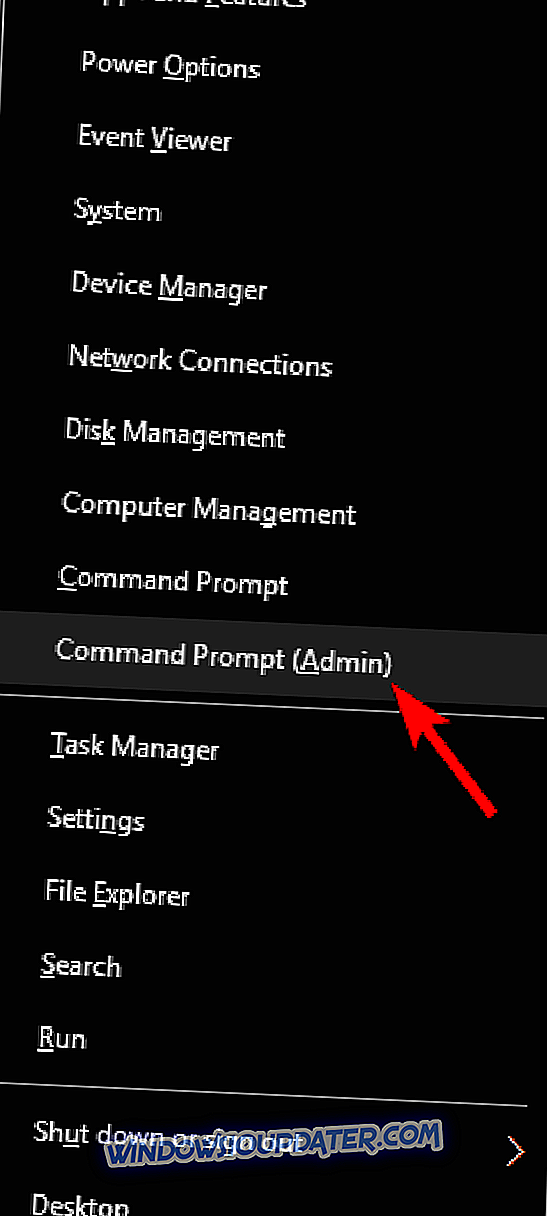
- Унесите следећи ред и додирните Ентер:
- поверцфг / х искључен
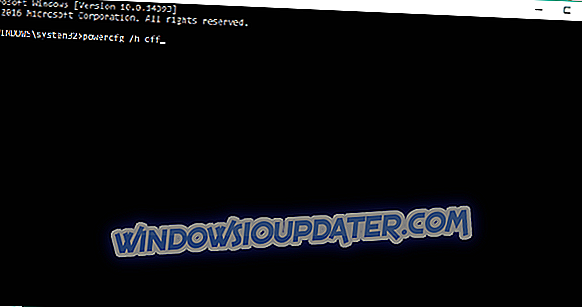
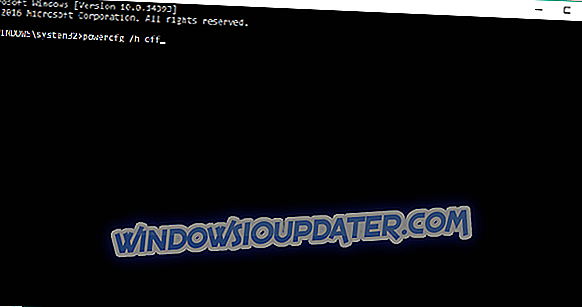
- поверцфг / х искључен
- Поново покрените уређај.
Када искључите хибернацију, поново поставите Сурфаце Про 4 и покушајте да је пробудите. Ако и даље имате проблема, испробајте нека од доље наведених рјешења.
Решење 8 - Све поставите на Хибернате
Ако претходно решење није обавило посао, заборавите све што сте тамо прочитали и урадите супротно. Дакле, уместо окретања хибернације, морате подесити све тастере за напајање на хибернацију.
Иако изгледа чудно да смо навели два решења која негирају једни друге, то заправо има смисла, јер је узрок проблема различит на различитим Сурфаце Про 4 уређајима. Експериментишите са ова два решења и надамо се да ћете решити ваш проблем.
Ево шта треба да урадите да бисте подесили све тастере за напајање да би прешли у стање хибернације:
- Идите на Претрага, откуцајте опције напајања и отворите поставке напајања и спавања.
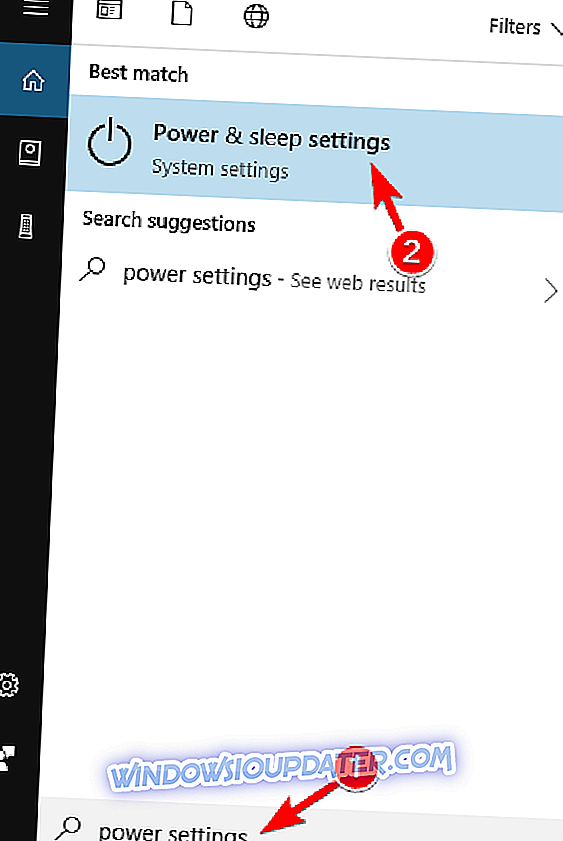
- У одељку Повезана подешавања изаберите ставку Додатна подешавања напајања .
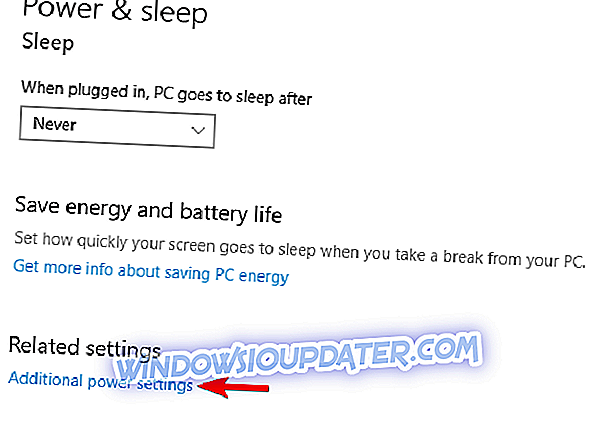
- Идите на опцију Изаберите шта дугмад за напајање ради у левом окну.
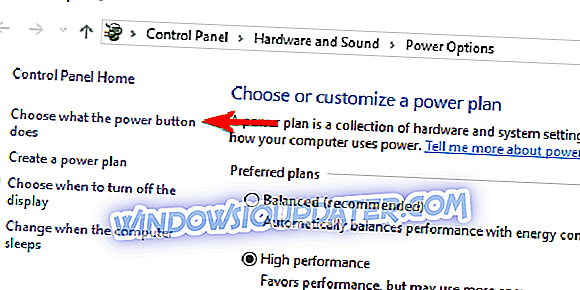
- Сада све подесите на Хибернате ( Хибернате) (као што је приказано на слици).
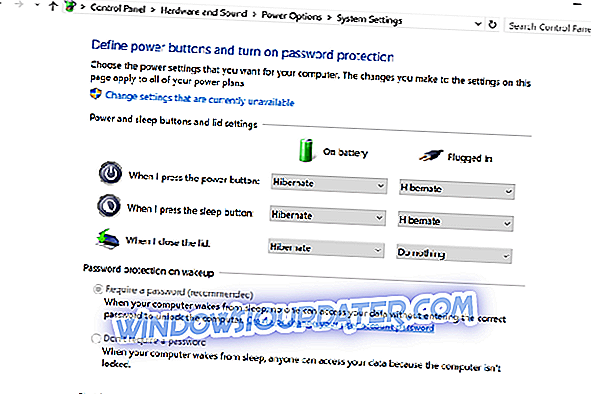
- Кликните на Сачувај промене.
Ово решење је потврђено од стране једног Реддит корисника, тако да можемо рећи да је помогао барем некоме. Надам се да ће вам то помоћи, али ако то не учини, пробајте друга рјешења из овог чланка.
Решење 9 - Промените подешавања мрежне картице
Можда сте променили бежичну мрежну картицу тако да не дозволите Сурфаце Про 4 да "заспи" да бисте уштедели енергију. У том случају, требало би да промените ову опцију и видите да ли је проблем решен. Ево шта треба да урадите:
- Притисните Виндовс тастер + Кс и изаберите Девице Манагер са листе.
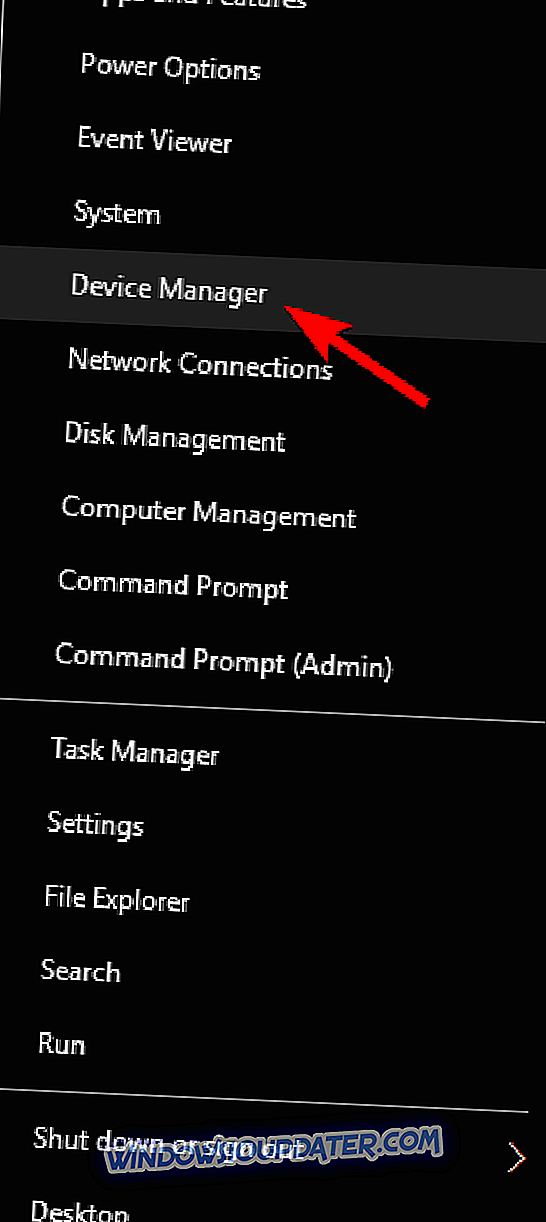
- Пронађите Сурфаце Про 4 бежичну мрежну картицу, кликните десним кликом на њу и идите на Пропертиес.
- Сада идите на картицу Управљање напајањем . Уверите се да је на рачунару дозвољено да искључи овај уређај ради уштеде енергије опција је омогућена.
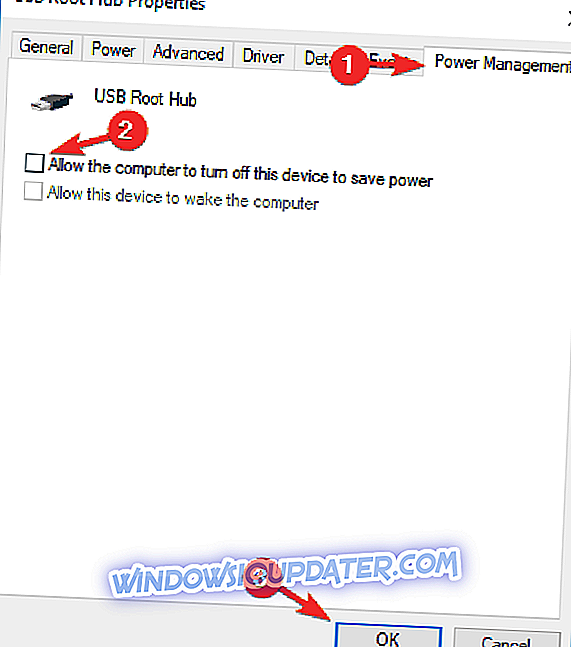
Ово решење је такође решило проблем за неколико Сурфаце Про 4 корисника, и још једном, надамо се да ће вам бити од помоћи, у случају да ниједно од горе наведених решења није решило проблем.
Решење 10 - Промените опције за пријављивање
Један од корисника који се суочио са овим проблемом рекао је да је сазнао да је Сигн ин поставке на његовој Сурфаце Про 4 заправо спријечио да се уређај нормално пробуди.
Ако ваш Сурфаце Про 4 захтева пријаву када се пробуди из сна, евентуално ће се појавити грешке. Дакле, решење је да искључите ову опцију у Подешавањима. Ако нисте сигурни како да то урадите, само следите ова упутства:
- Отворите апликацију Поставке .
- Сада, идите на Подешавања > Налози .
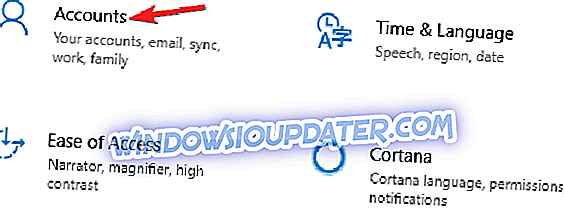
- У левом окну изаберите опције за пријављивање. У оквиру Захтевај пријаву изаберите Никад .
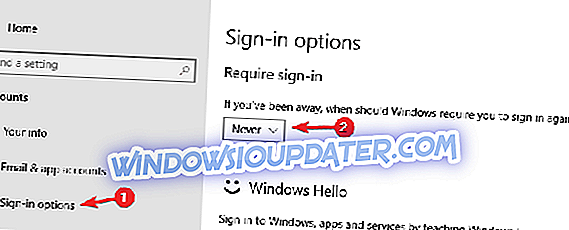
- Поново покрените Сурфаце Про 4.
То је све о нашем чланку о буђењу проблема на Сурфаце Про 4. Као што смо рекли, сва ова решења су била корисна за неке кориснике и раније, али како је проблем тако широко распрострањен, не можемо гарантовати да ће ова решења функционисати за вас, али вреди покушати.
Ако имате било какве коментаре, питања или сугестије, само нам јавите у одјељку за коментаре испод.